Klausimas
Problema: Kaip pakeisti nuotolinio darbalaukio prievadą (RDP) sistemoje „Windows 10“?
Sveiki, noriu naudoti nuotolinio darbalaukio funkciją, kad galėčiau pasiekti darbo kompiuterį iš namų. Susidūriau su problema, kad negaliu nustatyti nuotolinės prieigos ir saugiai prižiūrėti sistemą. Man reikia kažkaip pakeisti tuos nustatymus, bet nežinau, kaip tai padaryti. Naudoju Windows 10. Ar galite padėti pakeisti nuotolinio darbalaukio prievadą?
Išspręstas atsakymas
Nuotolinio darbalaukio prievado (RDP) keitimas sistemoje „Windows 10“ gali būti svarbus daugeliui vartotojų, norinčių įdiegti šią funkciją ir nustatyti nuotolinės prieigos prievadą prie savo kompiuterio. Keičiant KPP gali kilti kitų problemų ir vartotojai negalės palaikyti normaliai veikiančių įrenginių.[1]
Gerai žinomas faktas yra tai, kad numatytasis nuotolinio darbalaukio prievadas yra 3389. Tai reiškia, kad įsilaužėliai gali inicijuoti ataką žiauriai priversdami neapsaugotą KPP.[2] Gavus prieigą prie sistemos, gali kilti rimtų problemų, užkrėsti kenkėjiškomis programomis. Taigi turite būti atsargūs, kai nuspręsite patys pakeisti nuotolinio darbalaukio prievadą.
Turite būti tikri, kad pakeitę nuotolinio darbalaukio prievadą (RDP) sistemoje „Windows 10“, nekeičiate nestandartinio parametro reikšmės ir galite išvengti žiaurios jėgos atakų. Svarbu, kad jūsų ryšiai ir įrenginio sistema būtų saugesni, o ne mažiau.
RDP yra nuotolinis ryšys su darbalaukiu. Tai specialus tinklo protokolas, leidžiantis vartotojui užmegzti ryšį tarp mažiausiai dviejų kompiuterių, kad būtų galima pasiekti nuotolinį pagrindinį kompiuterį. Jis dažnai naudojamas, ypač pandemijos metu[3] kai daugelis žmonių linkę dirbti iš namų.
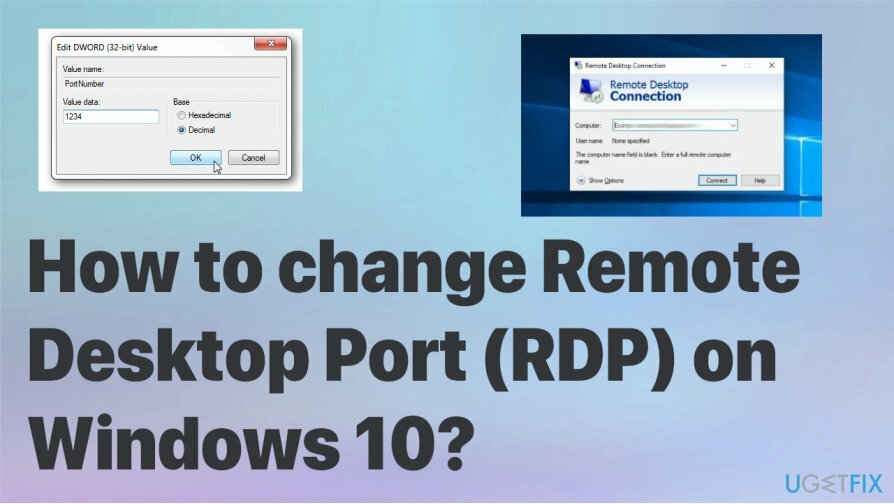
Kaip pakeisti nuotolinio darbalaukio prievadą (RDP) sistemoje „Windows 10“.
Norėdami taisyti sugadintą sistemą, turite įsigyti licencijuotą versiją Reimage Reimage.
Bet koks „Windows 10“ įrenginių leidimas, todėl vietinis įrenginys tampa klientu. Kad būtų galima vykdyti nuotolinę sesiją, įrenginyje turi veikti „Windows 10 Pro“ arba „Enterprise“. Galite prisijungti prie „Windows 10“ nuotolinio darbalaukio pagrindinio kompiuterio iš kito kompiuterio, kuriame veikia „Windows 10“ ar net ankstesnė versija. Jums nereikia turėti jokios konkrečios programinės įrangos, todėl turite vadovautis vadovu, kad sužinotumėte, kokių veiksmų reikia imtis. Kitų problemų neturėtų kilti. Tačiau galite patikrinti, ar sistema nesugadinta Reimage„Mac“ skalbimo mašina X9 prieš ką nors darydamas.
Pakeiskite nuotolinio darbalaukio prievadą (RDP) sistemoje „Windows 10“.
Norėdami taisyti sugadintą sistemą, turite įsigyti licencijuotą versiją Reimage Reimage.
- Atidarykite registro rengyklę.
- Eikite į šiuos dalykus: HKEY_LOCAL_MACHINE\\System\\CurrentControlSet\\Control\\Terminal Server\\WinStations\\RDP-Tcp
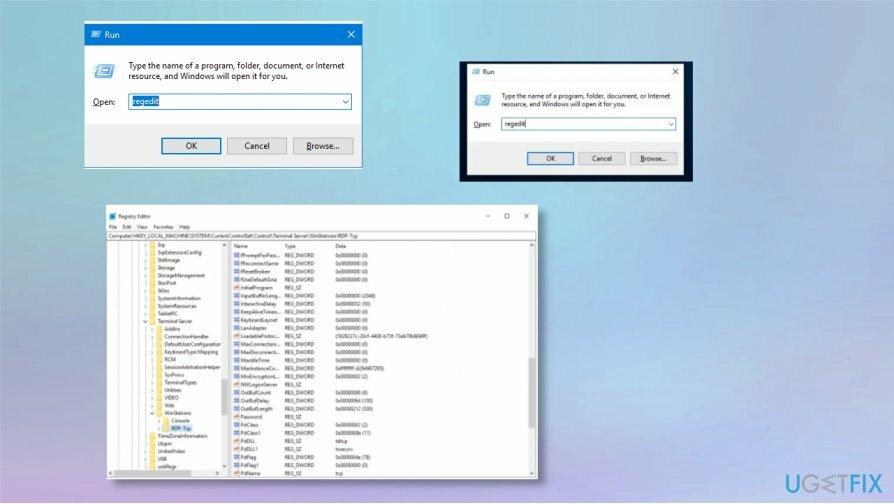
- Dešinėje pusėje pasirinkite Redaguoti ir tada Modifikuoti Norėdami pakeisti 32 bitų DWORD reikšmę.
- Spustelėkite GERAI.
- Perjunkite į dešimtainį skaičių ir įveskite naują prievado reikšmę.
- The numatytas uosto os 3389, galite jį pakeisti į 3300 arba 33089.
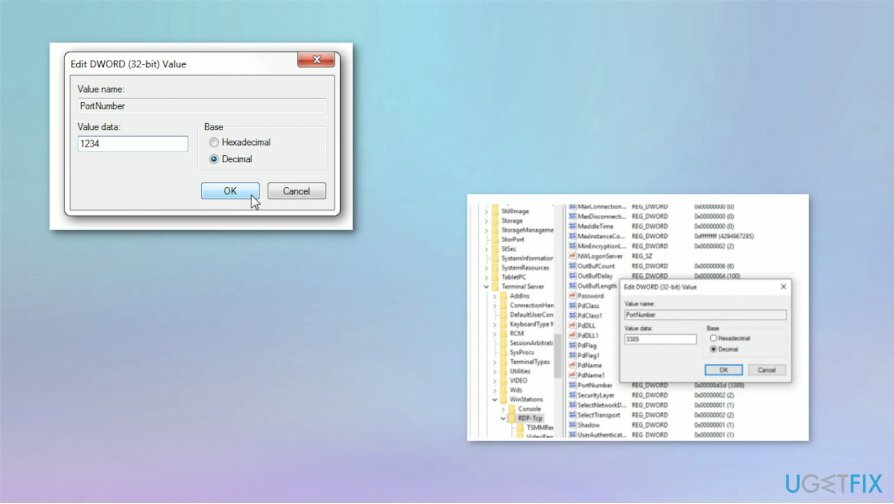
- Spustelėkite GERAI.
- Perkrauti kompiuteris.
Patikrinkite prieigą ir sužinokite, ar reikia pakeisti nuotolinio darbalaukio prievadą
Norėdami taisyti sugadintą sistemą, turite įsigyti licencijuotą versiją Reimage Reimage.
- Paspauskite Laimėk ir R Tuo pačiu metu.
- Tipas mstsc ir spustelėkite GERAI.
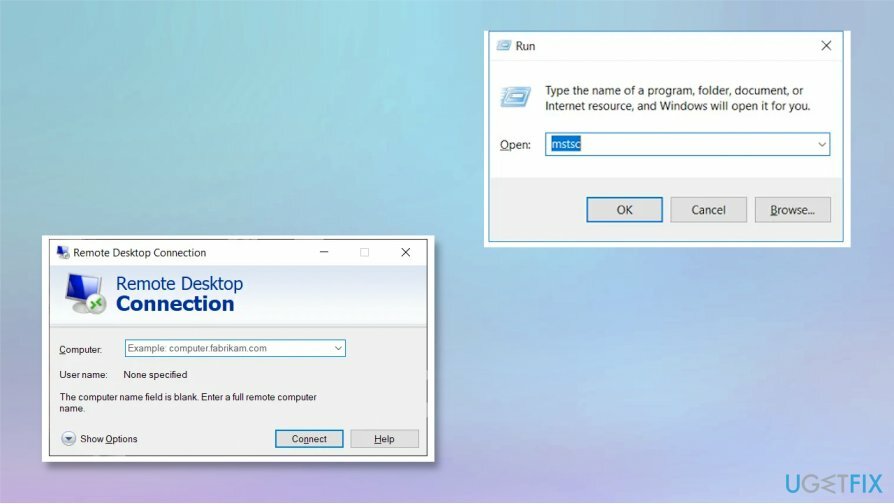
- Įveskite savo nuotolinio serverio IP adresą ir naują prievado numerį.
- Įeikite.
Pakeiskite esamą nuotolinio darbalaukio prievadą (RDP) sistemoje „Windows 10“.
Norėdami taisyti sugadintą sistemą, turite įsigyti licencijuotą versiją Reimage Reimage.
- Dar kartą atidarykite nuotolinį darbalaukį ir spustelėkite Rodyti parinktis arba Mote parinktys.
- Nurodykite vartotojo vardą, patikrinkite vėliavėlę Leiskite man išsaugoti kredencialus.
- Spustelėkite norėdami Išsaugoti kaip.
- Sukurkite naują KPP nuorodą ir pakeiskite esamą nuorodą nauju.
Automatiškai ištaisykite klaidas
ugetfix.com komanda stengiasi padaryti viską, kad padėtų vartotojams rasti geriausius sprendimus, kaip pašalinti klaidas. Jei nenorite kovoti su rankinio taisymo būdais, naudokite automatinę programinę įrangą. Visi rekomenduojami produktai buvo išbandyti ir patvirtinti mūsų profesionalų. Įrankiai, kuriuos galite naudoti klaidą ištaisyti, išvardyti toliau:
Pasiūlyti
daryk tai dabar!
Atsisiųskite „Fix“.Laimė
Garantija
daryk tai dabar!
Atsisiųskite „Fix“.Laimė
Garantija
Jei nepavyko ištaisyti klaidos naudojant Reimage, kreipkitės pagalbos į mūsų palaikymo komandą. Praneškite mums visą informaciją, kurią, jūsų manymu, turėtume žinoti apie jūsų problemą.
Šiame patentuotame taisymo procese naudojama 25 milijonų komponentų duomenų bazė, kuri gali pakeisti bet kokį pažeistą ar trūkstamą failą vartotojo kompiuteryje.
Norėdami taisyti sugadintą sistemą, turite įsigyti licencijuotą versiją Reimage kenkėjiškų programų pašalinimo įrankis.

VPN yra labai svarbus, kai kalbama apie vartotojo privatumas. Interneto stebėjimo priemones, pvz., slapukus, gali naudoti ne tik socialinės žiniasklaidos platformos ir kitos svetainės, bet ir jūsų interneto paslaugų teikėjas bei vyriausybė. Net jei taikote pačius saugiausius nustatymus naudodami žiniatinklio naršyklę, vis tiek galite būti stebimi naudojant programas, kurios yra prijungtos prie interneto. Be to, į privatumą orientuotos naršyklės, tokios kaip Tor, nėra optimalus pasirinkimas dėl sumažėjusio ryšio greičio. Geriausias sprendimas jūsų galutiniam privatumui yra Privati interneto prieiga – būkite anonimiški ir saugūs internete.
Duomenų atkūrimo programinė įranga yra viena iš galimybių, galinčių jums padėti atkurti failus. Ištrynus failą, jis neišnyksta – jis lieka jūsų sistemoje tol, kol ant jo nebus įrašyti nauji duomenys. Data Recovery Pro yra atkūrimo programinė įranga, kuri ieško ištrintų failų darbo kopijų standžiajame diske. Naudodami įrankį galite išvengti vertingų dokumentų, mokyklos darbų, asmeninių nuotraukų ir kitų svarbių failų praradimo.